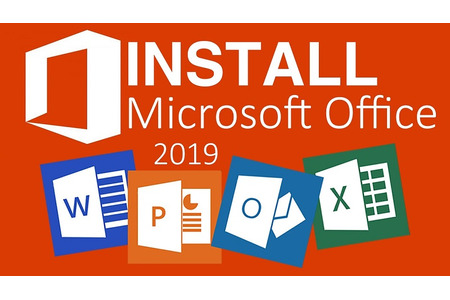Trong quá trình sử dụng máy tính, có đôi khi chúng ta muốn vô hiệu hóa một phím nào đó trên máy của mình. Vậy bạn đã biết cách để vô hiệu hóa nó chưa? Hãy cùng chúng tôi tìm hiểu: Cách sử dụng Simple Disable Key để vô hiệu hóa một phím bất kỳ.
Hướng dẫn cách sử dụng simple disable key nhanh nhất
1. Phần mềm Simple Disable Key là phần mềm gì?
Simple Disable Key là một công cụ mà người dùng có thể dùng để vô hiệu hóa một hoặc tổ hợp nhiều phím tắt trên bàn phím một cách miễn phí. Chỉ với những bước thiết lập đơn giản, bạn có thể dễ dàng vô hiệu hóa các phím mà mình muốn ngay trên laptop của mình.
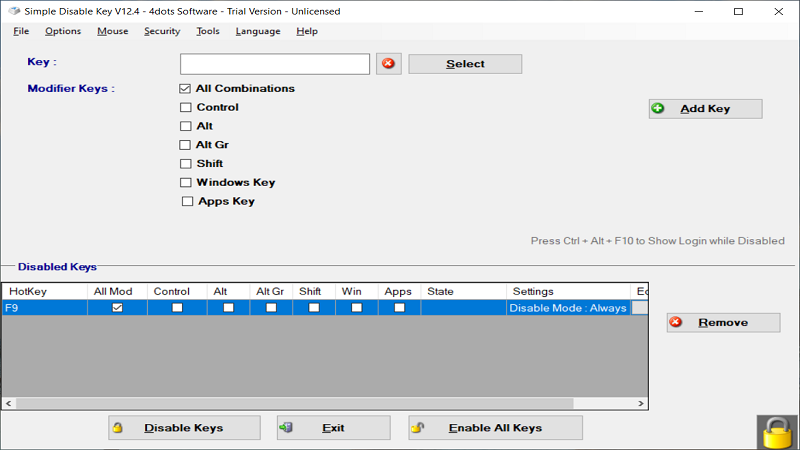
2. Cách sử dụng Simple Disable Key nhanh nhất?
Cách vô hiệu hóa 1 phím bất kỳ trên Windows 10/8/7 bằng Simple Disable Key:

- Bước 1: Tiến hành tải công cụ Simple Disable Key
- Bước 2: Khi đã hoàn tất quá trình tải về, bạn khởi chạy công cụ Simple Disable Key sau đó chọn một ngôn ngữ.
- Bước 3: Bạn nhấn chọn vào khung Key, tiến hành chọn một phím bất kỳ mà bạn muốn vô hiệu hóa sau đó chọn mục Add Key.
Ví dụ các bạn muốn vô hiệu hóa phím H trên bàn phím của mình, bạn chỉ cần nhấn phím H, vậy là phím H sẽ được thêm vào danh sách để vô hiệu hóa.
Nếu bạn muốn cùng lúc vô hiệu hóa nhiều phím, chỉ cần tiếp tục chọn Add rồi lần lượt thêm các phím khác mà mình muốn theo các bước trên.
- Bước 4: Sau khi thêm xong, các bạn chọn Add Key. Khi đó bạn thấy trên màn hình máy tính xuất hiện hộp thoại mới có 3 tùy chọn là Program, Always và Schedule.
Nếu bạn muốn tắt phím tất cả các chương trình hoặc luôn tắt phím đã chọn, hãy nhấn vào Always. Trong trường hợp bạn chỉ muốn tắt một chương trình, chọn Program.
- Bước 5: Đến đây, bạn chỉ cần nhấn OK là có thể vô hiệu hóa các phím đã chọn. Nếu muốn vô hiệu hóa tất cả các phím, chọn Menu Tools rồi chọn Enable All Keys.
- Dùng Simple Disable Key vô hiệu hóa 1 phím cho 1 chương trình nhất định:
- Khi dùng ứng dụng Simple Disable Key, bạn có thể dễ dàng vô hiệu hóa một phím bất kỳ trên bàn phím của mình đối với một chương trình cụ thể nào đó. Không những thế, ứng dụng này cho phép tích hợp thêm tùy chọn để có thể vô hiệu hóa một phím cụ thể trong một khoảng thời gian cụ thể.
- Tương tự với các bước vô hiệu hóa 1 phím bất kỳ trên Windows 10/8/7 bằng Simple Disable Key. Bạn chỉ cần chọn Program rồi chọn file chương trình mình muốn vô hiệu hóa. Nếu muốn chỉnh thời gian, chọn Schedule rồi thiết lập các mốc thời gian tương ứng.
- Bạn có thể sử dụng Simple Disable Key để vô hiệu hóa tất cả các phím chữ cái (từ A-Z), những phím chức năng như F1 đến F12, các phím Control, Alt, Tab, Esc, Windows, NumLock, Home, Insert, Page Up, Page Down, Delete, End, Print Screen, Scroll Lock, Pause.v.v. cũng như các phím mũi tên.
Chỉ với một vài bước đơn giản, bạn đã có thể vô hiệu hóa những phím mình mong muốn bằng Simple Disable Key rồi. Chúc các bạn thành công.